権限管理(β版)の概要と設定手順
権限管理(β版)の概要と設定手順
機能概要
[採用フロー]×[求人]×[閲覧範囲(連絡先・希望年収・評価)]
の掛け合わせの設定で、アカウントごとの閲覧・操作できる範囲権限を設定できる機能です。
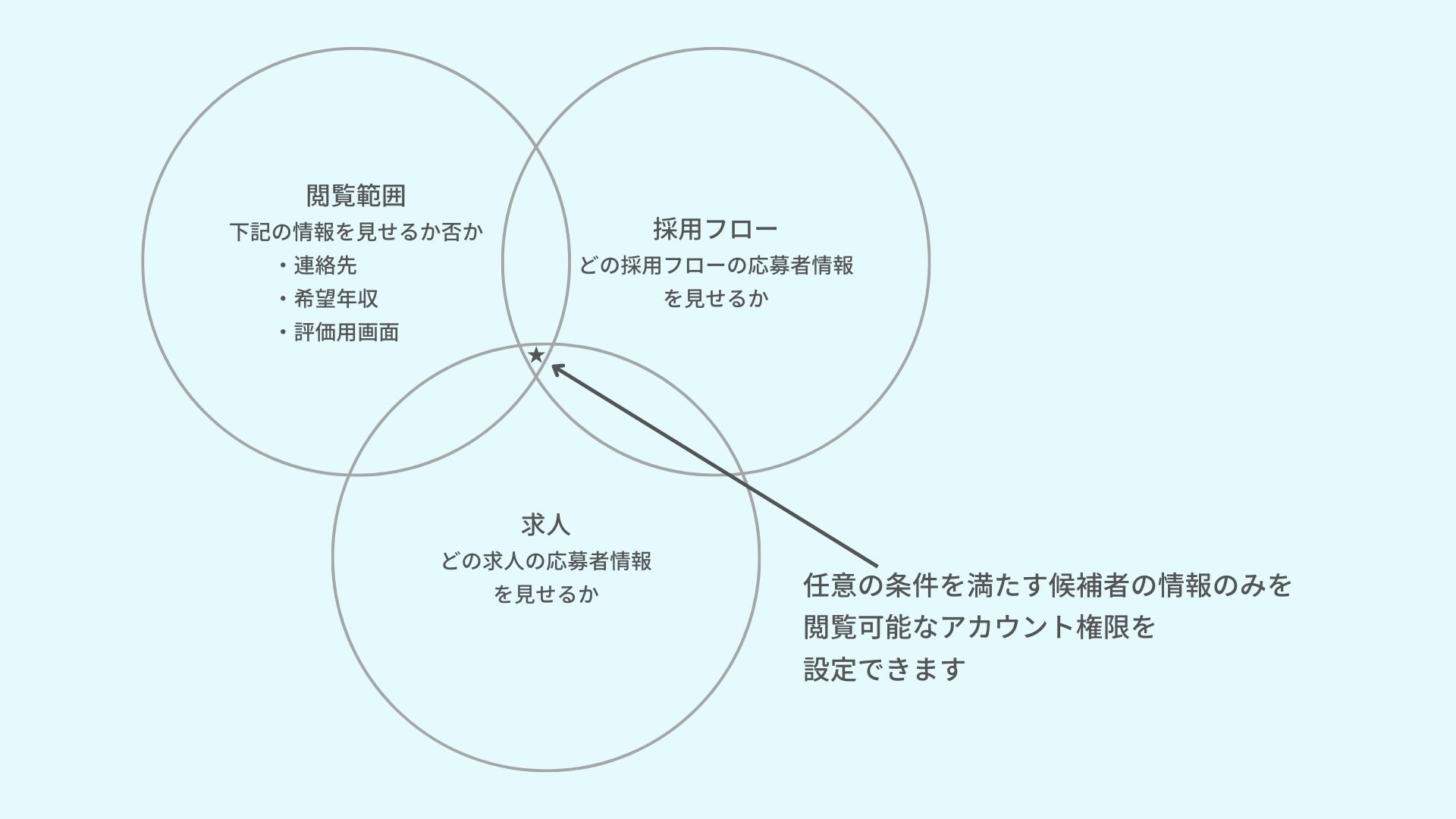
例として、下記のような場合に有効にご利用いただけます。
●採用地域が複数あるため、担当応募者の情報のみを閲覧可能にしたい
●職種別採用をしているため、担当職種への応募者のみ閲覧可能にしたい
●グループ会社の採用を1つのかんりくんで管理したい
●内定通知後に採用担当以外の方が雇用契約等のやりとりをする時(選考ステップで内定以降のステップの候補者で制限)
●応募・予約通知の制限(エントリーフォーム・紹介会社経由の場合のみ有用)
権限管理活用の活用事例はこちら
【設定手順】
①設定権限を作成する
1.[各種設定]>[権限管理]
2.[権限を追加]
3.管理用の「権限名」と「説明」を入力します。
例)
●関東圏_営業職、関東圏_事務職、関西圏_営業職、関西圏_エンジニア職、…
●グループ会社A、グループ会社B、グループ会社C,…
4.[権限情報を保存]をクリック
5.次に権限詳細を設定します。
● 閲覧範囲…閲覧範囲の3項目全てチェックが入っていなかった時は「権限をかけていない=全て閲覧できる」の状態になります。そのため、例えば評価を非表示にするには、評価以外の閲覧範囲の項目に何かしらチェックが入っている必要があります。
・連絡先…チェックをつけない場合、以下の項目が非表示になります。
○メールアドレス1、2
○電話番号1、2
○住所
・希望年収…チェックをつけない場合、「希望年収」の項目が非表示になります。
・評価…チェックをつけない場合、評価の閲覧及び入力をすることができません。加えて、該当アカウントにて評価用画面にログインすることができません。(チェックをつけているOR設定されていない場合は、かんりくんアカウントにて評価用画面にもログインが可能)
●採用フロー…該当する採用フローに属する候補者・機能項目のみ閲覧が可能です。
・採用フローと求人はAND条件で扱われます。
1つもチェックがついていない状態だと、全ての採用フローの候補者の閲覧が可能な状態となります。
●求人…該当する求人に属する候補者・機能項目のみ閲覧が可能です。
○採用フローと求人はAND条件で扱われます。
○1つもチェックがついていない状態だと、全ての求人の候補者の閲覧が可能な状態となります。
○複数の求人が紐づいている候補者の場合、該当の求人の中で、権限を1つでも持っていれば扱える対象となります。
6.[権限詳細を保存]をクリック
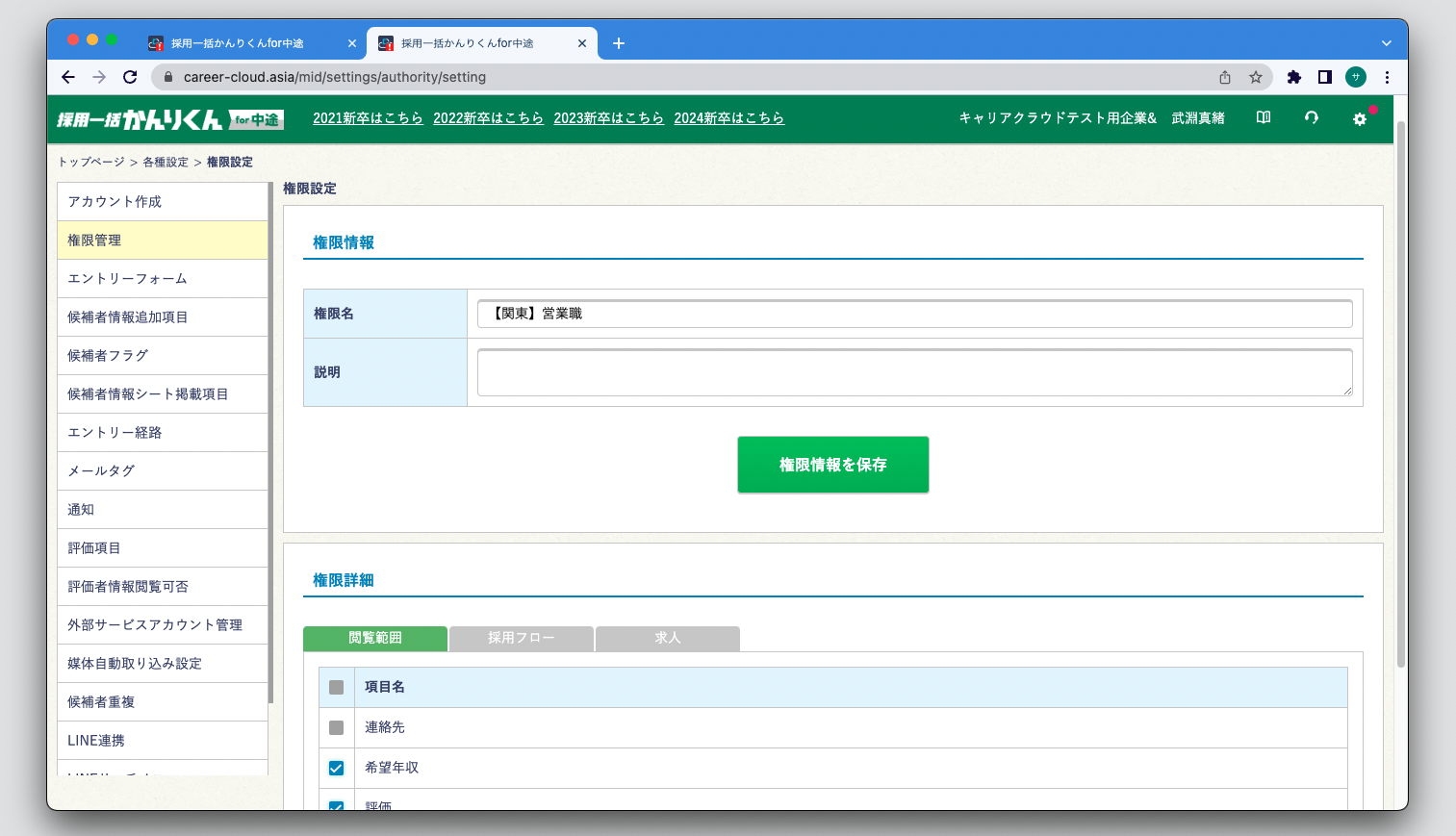
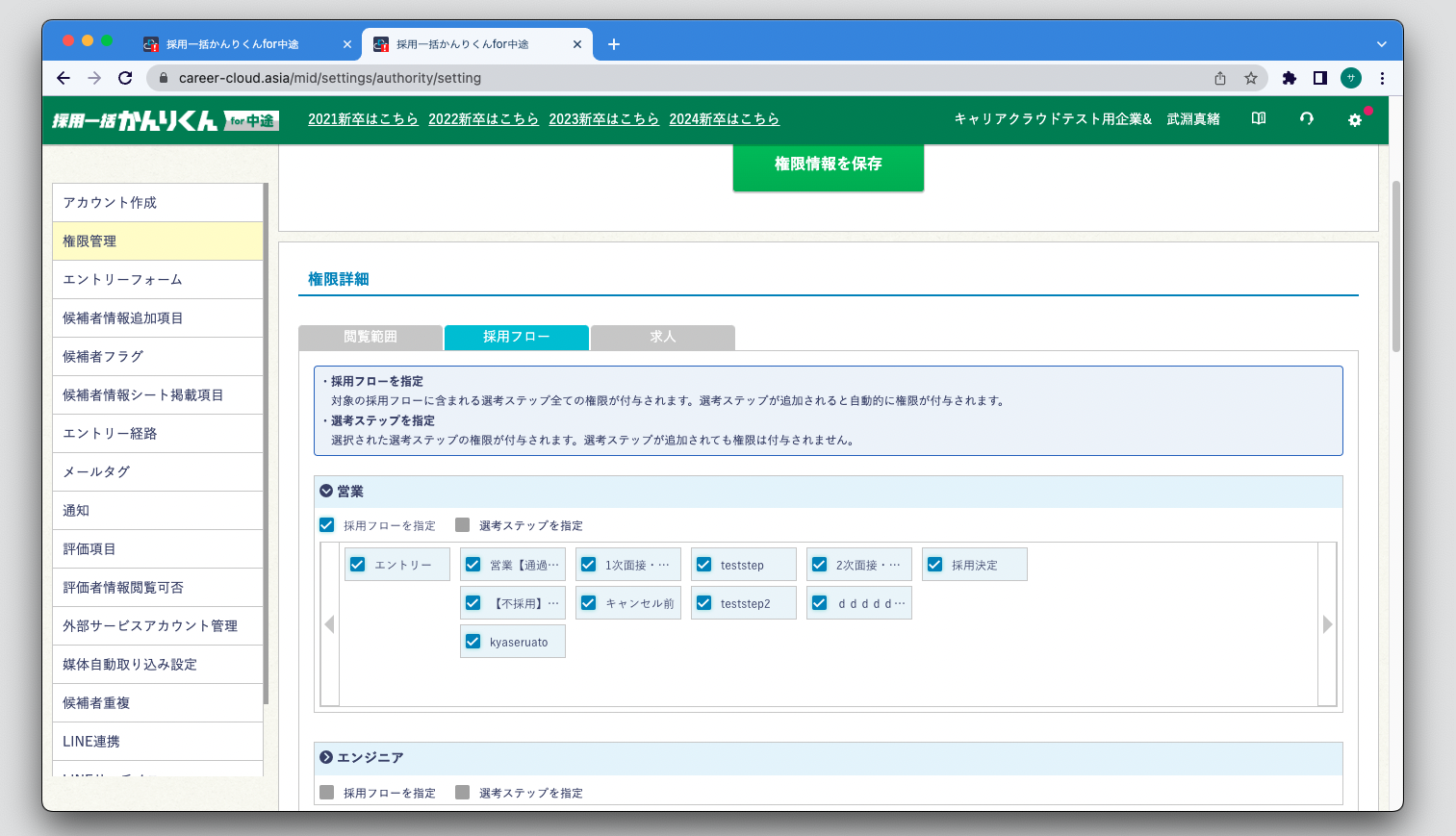
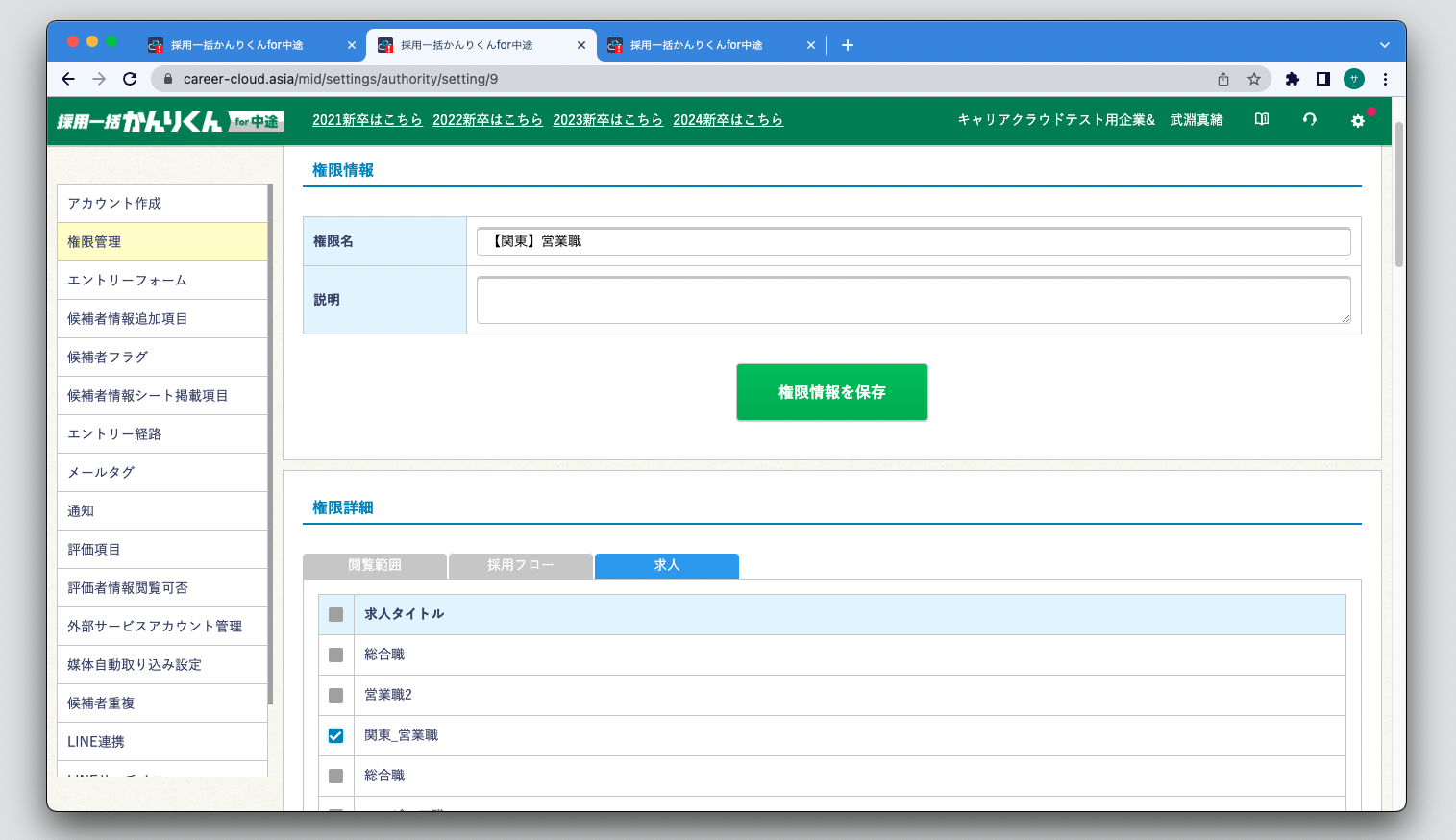
②作成した権限をアカウントに紐付ける
1.[各種設定]>[アカウント作成]
2.該当アカウントのペンマークをクリック
3.[役割]の列のプルダウンをクリックし、①で作成した任意の権限を選択
4.[保存]
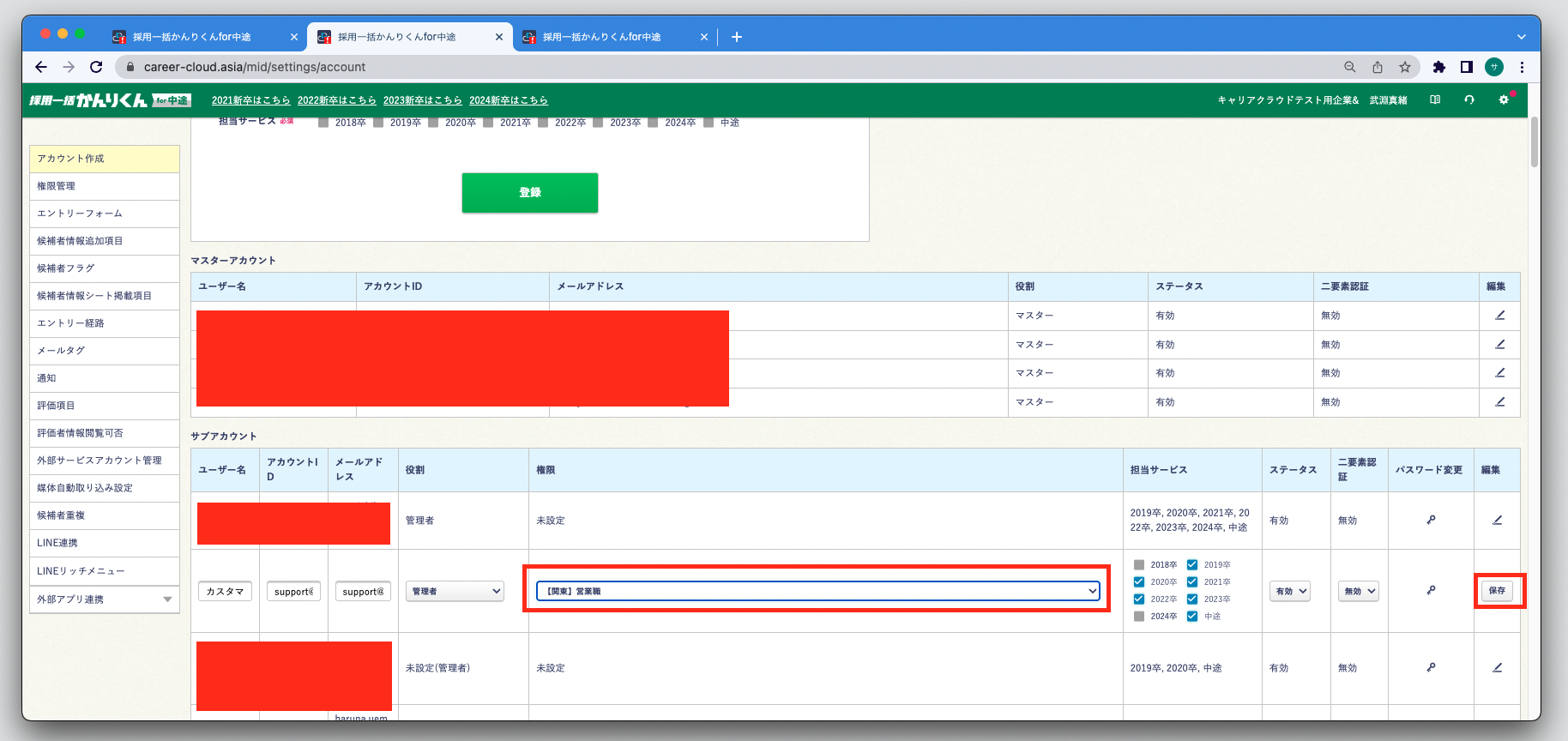
【その他注意事項】
●マスターアカウントには権限設定を適用することはできません。
●「採用フロー設計」「オートメーション」「フリーアンケート」「分析グループ設定」に関しては「『管理者』もしくは『編集者』の役割がついている」かつ、「選考段階や求人について範囲が制限されていない」アカウントのみが扱えます。
●「選考段階や求人について範囲が制限されていない」とは、採用フローと求人に1つもチェックがついていない状態を指します。全てチェックが外れた状態だと、全ての採用フロー・求人の候補者の閲覧が可能な状態となります。
●その他のアカウントは画面上にメニュー自体が表示されない形になります。